 Photoshop中有关印刷参数的设置
Photoshop中有关印刷参数的设置
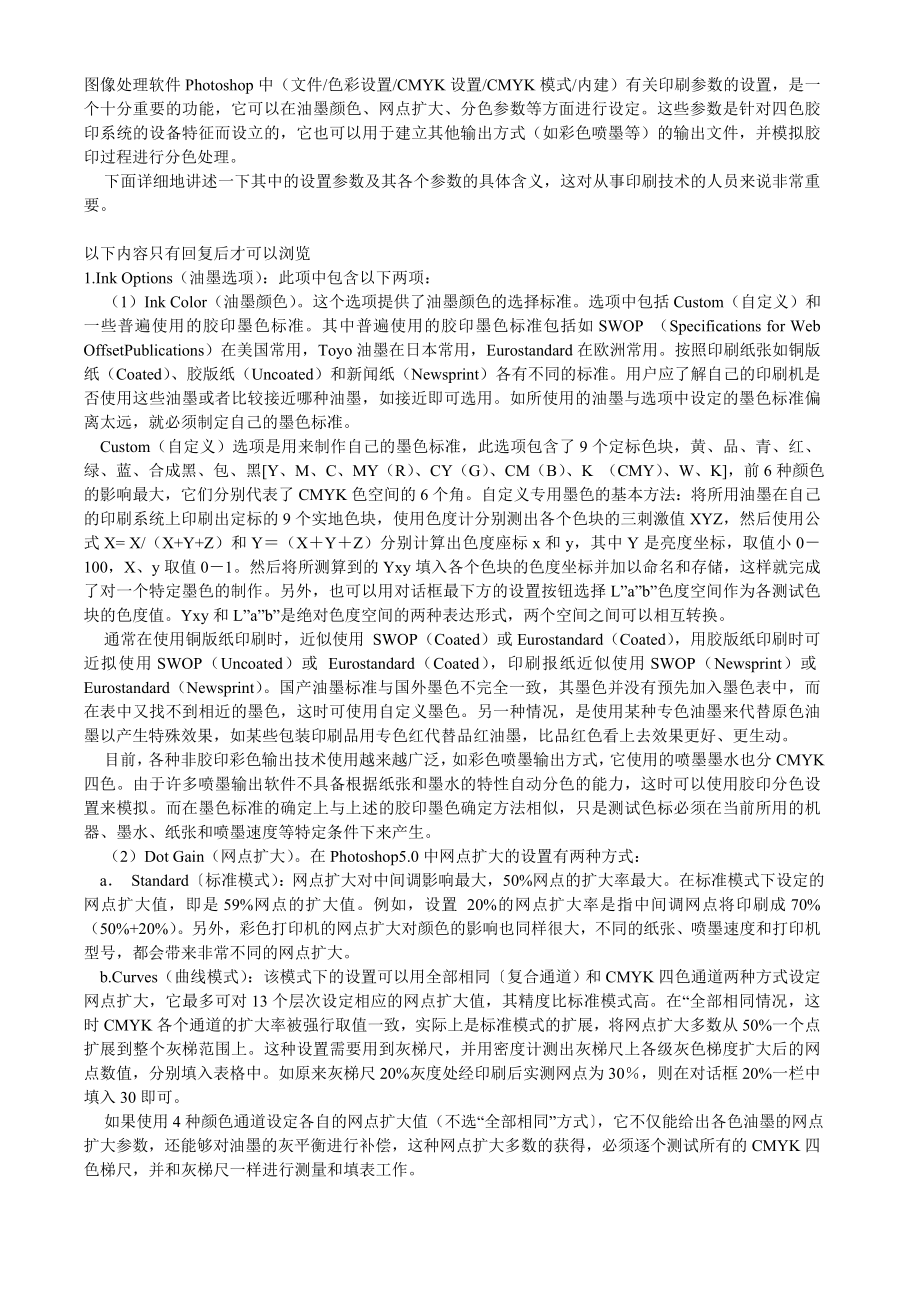


《Photoshop中有关印刷参数的设置》由会员分享,可在线阅读,更多相关《Photoshop中有关印刷参数的设置(4页珍藏版)》请在装配图网上搜索。
1、图像处理软件Photoshop中(文件/色彩设置/CMYK设置/CMYK模式/内建)有关印刷参数的设置,是一个十分重要的功能,它可以在油墨颜色、网点扩大、分色参数等方面进行设定。这些参数是针对四色胶印系统的设备特征而设立的,它也可以用于建立其他输出方式(如彩色喷墨等)的输出文件,并模拟胶印过程进行分色处理。 下面详细地讲述一下其中的设置参数及其各个参数的具体含义,这对从事印刷技术的人员来说非常重要。 以下内容只有回复后才可以浏览1.Ink Options(油墨选项):此项中包含以下两项: (1)Ink Color(油墨颜色)。这个选项提供了油墨颜色的选择标准。选项中包括Custom(自定义)和
2、一些普遍使用的胶印墨色标准。其中普遍使用的胶印墨色标准包括如SWOP (Specifications for Web OffsetPublications)在美国常用,Toyo油墨在日本常用,Eurostandard在欧洲常用。按照印刷纸张如铜版纸(Coated)、胶版纸(Uncoated)和新闻纸(Newsprint)各有不同的标准。用户应了解自己的印刷机是否使用这些油墨或者比较接近哪种油墨,如接近即可选用。如所使用的油墨与选项中设定的墨色标准偏离太远,就必须制定自己的墨色标准。 Custom(自定义)选项是用来制作自己的墨色标准,此选项包含了9个定标色块,黄、品、青、红、绿、蓝、合成黑、包
3、、黑Y、M、C、MY(R)、CY(G)、CM(B)、K (CMY)、W、K,前6种颜色的影响最大,它们分别代表了CMYK色空间的6个角。自定义专用墨色的基本方法:将所用油墨在自己的印刷系统上印刷出定标的9个实地色块,使用色度计分别测出各个色块的三刺激值XYZ,然后使用公式X= X/(X+Y+Z)和Y(XYZ)分别计算出色度座标x和y,其中Y是亮度坐标,取值小0100,X、y取值01。然后将所测算到的Yxy填入各个色块的色度坐标并加以命名和存储,这样就完成了对一个特定墨色的制作。另外,也可以用对话框最下方的设置按钮选择L”a”b”色度空间作为各测试色块的色度值。Yxy和L”a”b”是绝对色度空间
4、的两种表达形式,两个空间之间可以相互转换。 通常在使用铜版纸印刷时,近似使用 SWOP(Coated)或Eurostandard(Coated),用胶版纸印刷时可近拟使用SWOP(Uncoated)或 Eurostandard(Coated),印刷报纸近似使用SWOP(Newsprint)或Eurostandard(Newsprint)。国产油墨标准与国外墨色不完全一致,其墨色并没有预先加入墨色表中,而在表中又找不到相近的墨色,这时可使用自定义墨色。另一种情况,是使用某种专色油墨来代替原色油墨以产生特殊效果,如某些包装印刷品用专色红代替品红油墨,比品红色看上去效果更好、更生动。 目前,各种非胶
5、印彩色输出技术使用越来越广泛,如彩色喷墨输出方式,它使用的喷墨墨水也分CMYK四色。由于许多喷墨输出软件不具备根据纸张和墨水的特性自动分色的能力,这时可以使用胶印分色设置来模拟。而在墨色标准的确定上与上述的胶印墨色确定方法相似,只是测试色标必须在当前所用的机器、墨水、纸张和喷墨速度等特定条件下来产生。 (2)Dot Gain(网点扩大)。在Photoshop5.0中网点扩大的设置有两种方式: a Standard标准模式):网点扩大对中间调影响最大,50%网点的扩大率最大。在标准模式下设定的网点扩大值,即是59%网点的扩大值。例如,设置 20%的网点扩大率是指中间调网点将印刷成70%(50%+
6、20%)。另外,彩色打印机的网点扩大对颜色的影响也同样很大,不同的纸张、喷墨速度和打印机型号,都会带来非常不同的网点扩大。 b.Curves(曲线模式):该模式下的设置可以用全部相同复合通道)和CMYK四色通道两种方式设定网点扩大,它最多可对13个层次设定相应的网点扩大值,其精度比标准模式高。在“全部相同情况,这时CMYK各个通道的扩大率被强行取值一致,实际上是标准模式的扩展,将网点扩大多数从50%一个点扩展到整个灰梯范围上。这种设置需要用到灰梯尺,并用密度计测出灰梯尺上各级灰色梯度扩大后的网点数值,分别填入表格中。如原来灰梯尺20%灰度处经印刷后实测网点为30,则在对话框20%一栏中填入30
7、即可。 如果使用4种颜色通道设定各自的网点扩大值(不选“全部相同”方式,它不仅能给出各色油墨的网点扩大参数,还能够对油墨的灰平衡进行补偿,这种网点扩大多数的获得,必须逐个测试所有的CMYK四色梯尺,并和灰梯尺一样进行测量和填表工作。 2.Separation Options(分色选项)。它主要用于设置黑版的生成方法和控制印刷油墨总量。这些参数的设置直接影响到印刷产品颜色的呈现。 (1)Separation Type(分色类型):该选项用来设定黑版的生成方式,共有两种类型:UCR(Under Color Removal,底色去除)和GCR(Gray Component Replacemen,灰色
8、成分替代,又称非彩色结构)。 a.UCR(底色去除):这种方法是将图像中性灰部分所含有的CMY颜色成分用黑色来替代,保留图像中彩色部分的彩色成分不变。这样暗调部分的CMY颜色成分大部分由黑墨来替代,而其余部分保留原有的CMY颜色成分。 b.GCR (灰成分替代):这种方法则是用黑色替代彩色成分中所有的灰色成分,图像中无论彩色或中性灰色,只要含有符合灰平衡比例关系的所有CMY颜色成分,都由黑色来替代。GCR改变了原图彩色结构的成分,因此,对GCR的程度和范围必须按照印刷适性的要求进行严格的控制。 (2)Black Generation(黑版产生):专门用于GCR分色法,控制从哪个阶调开始进行黑色
9、替代,并决定了黑色替代曲线。黑色替代的阶调起点称为GCR起始点,黑色替代的范围是从起始点到暗调的最深处。在此项目有已经设定好的替代方法、替代范围和用户自制的方法。 自定义(Custom) 无(None.)-无黑色,产生CMY图像 较少(Light)-40%100%黑替代,短调黑版 中(Medium)-20%100%黑替代,中调黑版 较多(Heavy)-10%100%黑替代,长调黑版 最大值(Maximum)-全部进行黑替代,全调黑版 短调黑版适合复制以彩色为主的原稿,黑版主要起加强画面反差、加强中调至暗调的层次、稳定颜色和减少叠印率的作用,黑版只在中暗调部分作些轮廓衬托。中调黑版是一般正常使用
10、的黑版。长调黑版适合复制以非彩色为主、彩色为辅的原稿,这种黑版有较多的灰成分替代,以黑墨为主,彩色调子很短。 以中等(Medium)举例,它的起始点为20%,则低于29%的阶调部分不进行黑替代,高于20%的阶调区域才能看到CMYK分色值中的黑色成分。另外,如果选择较少(Light),则黑色的范围会被收缩,而较多(Heavy)、最大值(Maximum),则黑色的范围会向亮调部分延伸,并且黑色成分越来越多。 自定义(Custom)黑版生成,使用Gamma曲线设置坐标图,其中黑色生成量为纵坐标,原始阶调为横坐标,一般以青为代表。利用这个关系编辑图,可以自定义许多有特殊用途的黑版生成方法。例如,如果要
11、求使用轮廓黑版,就可选择比Light设置还要少的黑版曲线,将黑版生成范围集中在暗调处。还可以控制黑版的生成来优化极亮或极暗的围像。如极暗图像,这类图像的黑版生成量非常大,结果进一步暗化了图像的阶调,这时,可适当减少黑版的产生范围和生成量,先选择Light生成曲线,然后将起始点减到55%-60%,并对中点进行调整,再减少10% 左右的生成量,以此来帮助极暗调图像的正常化。同样,对极亮图像,要适当增加黑版生成的范围和生成量,先选择中等(Medium)生成曲线,然后适当提高生成量。通过这些自定义曲线,可以比较精细地改进图像印刷时的适性和效果。 (3)Black Ink Limit(黑墨限制):影响黑
12、版生成曲线形状的另一个方面就是黑墨限制,它是暗调部分允许的最大黑墨量。BlackGeneration(黑版产生)项用来建立黑色替代的阶调起始点,该项是用来设置暗调区域黑墨用量的极点。它决定了黑版产生时最黑处100%实地黑)是否使用100%黑墨来生成,或者最黑处使用80%的黑墨再加上其他颜色以形成100%黑色效果。这个参数通常设置在85-95%之间。 (4)Total Ink Limit(总墨量限制):该项参数是印刷机能够印刷的CMYK油墨叠印总量,其值是由所用印刷机和承印物决定的。原则上,所用油墨越多,产生的图像越好。但过量的油墨会影响到印刷工艺适性。多数印刷厂都知道自己的印刷机能够印刷的最大
13、油墨量,可据此设定,也可采用平均常设的280%的总墨量。另外,在限制总墨量的情况下,黑墨限制设在90%左右是比较正常的。 (5)Under Color Addition(底色增益):它和BlackGeneration(黑版产生)一样,只适用于GCR(灰成分替代)分色模式。用大量的黑取代彩色,会影响到阶调细节的丢失和暗调的显现。 UCA将恢复中性暗调区域的一些彩色成分,这种处理只在中性色部分加入少量彩色。一般UCA的设置量不大,如10左右即可。 每当使用一个新的CMYK输出系统和输出过程时,都应当对Photoshop内建分色模式的参数进行重新设置,然后起名保存以备下次调用,最好根据经验为每一个客
14、户制定一个分色文件,以及和印刷厂合作,正确设定分色所需要的数值,以保证印刷的顺利进行。photoshop校样颜色目前图片已成为信息传达的重要手段之一,可是许多图片质量不是很理想,如层次压缩、偏色、反差不足等,主要是由于这些图片来自较差的图片光盘、分辨率较低的数码相机和扫描仪或互联网,因此有必要对这些图片进行校正。目前用到最多的图像校正软件是Adobe公司的图像处理软件photoshop,它在图像处理领域里的领导地位已经为人们所接受。Curve是photoshop中一个重要的色彩层次校正工具,许多人对此比较陌生,这里我们就其在photoshop中的作用做一个详细的介绍。 Curve工具有着强大的
15、图像色彩层次校正功能,它能提供任何色阶的调整,色阶调整曲线是其核心。它不但可以对主通道进行调节,也可以对各个单色通道进行调节。Curve工具在调节色偏时比Level工具更方便。Level工具通过移动明暗调按钮来改变图像的层次,更适用于图像高调和低调的调节:而Curve工具可以在调整曲线上增加一些结点,任意改变曲线形状,以产生相应的层次变化,对图像的高、中、低调都有很好的调整作用,这一点比Level工具功能要强大得多。如果说Level是粗调的话,那么Curve就是细调。Curve曲线的调整应针对不同原稿的特性来进行,可以采取线性调整,也可采取非线性调整。 在photoshop菜单栏中打开图像调整
16、曲线(快捷键Ctrl+M),弹出曲线对话框,如图一。可以看到色阶调整曲线位于对话框的中部,其水平轴表示原图像的色阶(输入),竖直轴表示校正后的色阶(输出)。在默认状态下,两个坐标轴的范围都是由0(黑色)至255(白色),坐标轴中的曲线称为阶调曲线。其初始值(即默认状态)的输入与输出值一致,因此阶调曲线为45的直线。阶调曲线下方的渐变条用于描述水平轴的灰度值。在图一的右下方有三个吸管工具,分别是黑场、灰场和白场标定吸管,他们可以实现图像的黑白场标定。 Curve能够实现以下三大功能 1图像层次的调节 Curve曲线能够有效地调节图像颜色的深浅,尤其适用于一些发闷图像的调节。下面通过一个实例来看看
17、如何用此工具来调整图像层次。图二是一幅发闷的图像,整个图像灰蒙蒙的,好像要下雨似的,因此图像暗调处的细节损失,同时暗调的反差太小,层次不足。为此我们需要拉大暗调的反差,同时提高图像的整体亮度,使得各层次的颜色变浅。打开曲线对话框,以CMYK混合通道为调节对象,向下拉动曲线,调节的参数及结果如图三所示。可以看到,图三明显比图二整体效果要好得多,整个图像明朗一些,细节处表现得更加丰富,暗调反差也拉开了。 2纠正色偏 Curve工具可以纠正图像的整体色偏或某个阶调的色偏,但对某种色彩色偏的纠正能力较差。因为它是以通道为作用对象的,而不是以颜色为作用对象的。下面我们来看一个实例。图四是一张女子的图片,
18、我们从其脸部取一点C2M35Y26K0知道,它的M比Y要大些。对于人物肤色有这样一个规律:东方人和西方人肤色都是M和Y为主或者说是主色是红色,含有少量的C和K。不同之处在于东方人的肤色偏黄,其肤色中Y比M稍大;西方人的肤色中M比Y稍大;但是他们的Y和M一般都不超过40,这样才能体现出肤色的白皙,尤其对女子来说更是这样,当然特殊情况例外。可以看到,图四中表现的是一位东方女子,因此它的Y应比M稍大才对,而图四恰恰相反,因此我们需要将图四中的M降低,这里我们就用到Curve工具。打开曲线对话框,选择品红通道作为调节对象,向下拉动曲线,就可以得到我们想要的结果,调整的参数及结果见图五。图五与图四相比,
19、肤色稍微偏黄,且显得更白嫩,符合东方人的肤色。这里对M版的调节会影响到整个图象的灰平衡,因此调节的幅度不要太大。 3黑白场标定 在确定黑白场时需注意,图像的黑场要有足够的密度,网点百分比在95以上,应该是图像中最黑的地方;白场要接近于绝网,网点百分比在5以下,是图像中最白的地方。一旦图像上选定某点作为黑白场,那么图像上其它的像素点的亮度都会相对该点做相应的改变。如果选定图像上a点做白场,原来亮度比a高的点的网点百分比为0,层次消失,亮度比a点低的点会相对a点提高亮度。如果选定图像上的b点做黑场,原来亮度比b点低的点的网点百分比为100,而亮度比b点高的点会相对b点降低亮度。由此可见,如果图像的
20、黑白场选得不恰当,那么整个图像就会发生亮度和颜色的变化。以一幅穿白色纱裙的女子为例,如果在她头戴的纱巾上选择一点作为白点,该点的网点百分比C27M18Y4K0。从它的网点百分比可以看出,该点不是图像上的最亮点,含有较多的灰色成分,因此比该点亮度高的裙子的网点百分比为0,成为一片白色,层次丢失,同时人物脸上的层次也有所损失,如果在她胸部的白色纱裙上选择一点作为白场,把该点的网点百分比CllM1Y2K0和图像上其它的像素点相比知道,此点基本上是图像上的最白点,因此图像整体亮度相对此点变化不大,亮度只有稍微的提高。裙子和脸部的层次也没有损失,过渡很自然,并且由于脸部的亮度提高,使得人物的肤色更加白皙、细嫩。 Curve曲线还可以根据需要自己绘制,用来做一些特效字,这里我们就不再详述。在使用该工具时,一定要明确自己的目的,然后再有意识的调节,不要随意乱调。只有在实践中多使用该工具,才能对它的功能有更为深刻的认识。
- 温馨提示:
1: 本站所有资源如无特殊说明,都需要本地电脑安装OFFICE2007和PDF阅读器。图纸软件为CAD,CAXA,PROE,UG,SolidWorks等.压缩文件请下载最新的WinRAR软件解压。
2: 本站的文档不包含任何第三方提供的附件图纸等,如果需要附件,请联系上传者。文件的所有权益归上传用户所有。
3.本站RAR压缩包中若带图纸,网页内容里面会有图纸预览,若没有图纸预览就没有图纸。
4. 未经权益所有人同意不得将文件中的内容挪作商业或盈利用途。
5. 装配图网仅提供信息存储空间,仅对用户上传内容的表现方式做保护处理,对用户上传分享的文档内容本身不做任何修改或编辑,并不能对任何下载内容负责。
6. 下载文件中如有侵权或不适当内容,请与我们联系,我们立即纠正。
7. 本站不保证下载资源的准确性、安全性和完整性, 同时也不承担用户因使用这些下载资源对自己和他人造成任何形式的伤害或损失。
